Sebagai ahli IT, saya sering ditanya bagaimana cara memperbaiki layar hitam setelah pembaruan windows. Ada beberapa cara berbeda untuk melakukannya, jadi saya akan menguraikan beberapa metode yang paling umum di bawah ini.
Pertama, Anda ingin memeriksa dan melihat apakah ada pembaruan yang tersedia untuk driver grafis Anda. Jika ada, lanjutkan dan instal. Ini sering menjadi penyebab layar hitam setelah pembaruan Windows.
Jika memperbarui driver Anda tidak menyelesaikan masalah, langkah selanjutnya adalah mencoba dan mengembalikan pembaruan Windows. Untuk melakukannya, buka Control Panel dan pilih 'System and Security'. Di bawah tajuk 'Sistem', klik 'Perlindungan Sistem'.
Klik opsi 'Pemulihan Sistem' dan pilih titik pemulihan dari sebelum Anda menginstal pembaruan Windows. Ini akan mengembalikan sistem Anda ke keadaan sebelumnya dan mudah-mudahan memperbaiki masalah layar hitam.
Jika tidak ada langkah di atas yang berhasil, pilihan terakhir adalah melakukan penginstalan bersih Windows. Ini akan menghapus hard drive Anda dan memulai dari awal, jadi pastikan Anda memiliki cadangan semua file penting Anda sebelum melanjutkan. Untuk melakukan instalasi bersih, boot dari media instalasi Windows Anda dan pilih opsi 'Kustom' saat diminta.
Di layar berikutnya, pilih opsi 'Drive options' dan hapus semua partisi yang ada. Ini akan memastikan bahwa penginstal Windows tidak mencoba menginstal melalui penginstalan Windows Anda yang sudah ada. Setelah selesai, pilih ruang yang tidak terisi dan pilih untuk memformatnya sebagai NTFS.
Setelah itu, ikuti saja petunjuk untuk menginstal Windows dan Anda harus siap. Semoga salah satu langkah di atas akan memperbaiki masalah layar hitam setelah pembaruan Windows.
Microsoft secara berkala merilis pembaruan Windows untuk memperbaiki bug yang dilaporkan pengguna dan menambahkan fitur keamanan baru ke sistem pengguna. Terkadang pembaruan Windows menyebabkan masalah. Salah satu masalah yang dilaporkan oleh beberapa pengguna adalah layar hitam setelah menginstal Pembaruan Windows. Saat Anda mengunduh Pembaruan Windows, komputer Anda harus dihidupkan ulang untuk menginstal pembaruan. Setelah instalasi berhasil, Anda akan dapat menggunakan komputer Anda. Namun jika layar hitam muncul, Anda tidak akan dapat menggunakan komputer. Pada artikel ini, kita akan melihat caranya perbaiki masalah layar hitam setelah pembaruan windows .

Mengapa layar PC saya hitam di Windows 11?
Jika layar PC Anda berwarna hitam, driver tampilan Anda mungkin rusak. Anda harus mem-boot ke Mode Aman Windows dan memperbarui driver kartu grafis Anda dari sana. Alasan lain untuk masalah ini adalah file gambar sistem yang rusak. Periksa juga koneksi monitor. Mungkin juga kabel yang menghubungkan monitor Anda rusak.
Cara memperbaiki layar hitam setelah pembaruan windows
Jika Anda melihat layar hitam setelah memperbarui Windows pada PC Windows 11/10, Anda mungkin berada dalam salah satu situasi berikut:
- Layar hitam penuh
- Layar hitam dengan kursor mouse
- Layar hitam berkedip
Dalam dua kasus pertama, Anda harus memecahkan masalah komputer Anda baik di Lingkungan Pemulihan Windows atau Mode Aman. Jika layar Anda berkedip setelah menginstal Pembaruan Windows, masalah Anda mungkin terkait dengan driver tampilan Anda. Karenanya, memperbaruinya akan membantu. Gunakan solusi berikut untuk perbaiki masalah layar hitam setelah pembaruan windows .
- Periksa Kabel Layar (Solusi Pengguna Desktop)
- Tutup tutupnya dan buka lagi (solusi untuk pengguna laptop)
- Matikan semua peralatan eksternal
- Gunakan pintasan keyboard untuk mengaktifkan tampilan
- Pulihkan file sistem
- Segarkan adaptor layar
- Lakukan pemulihan sistem atau hapus instalan Pembaruan Windows.
- Hidupkan Kembali komputer Anda
Mari kita lihat semua perbaikan ini secara mendetail.
1] Periksa Kabel Layar (Solusi untuk Pengguna Desktop)
Jika Anda adalah pengguna desktop, layar Anda mungkin menampilkan layar hitam karena koneksi yang buruk atau kabel layar yang rusak. Periksa sambungan layar. Jika tersedia komputer lain, sambungkan monitor Anda ke komputer tersebut. Ini akan memberi tahu Anda apakah masalahnya terkait dengan tampilan Anda atau tidak. Anda juga dapat menggunakan komputer teman Anda untuk ini.
2] Tutup penutupnya dan buka lagi (solusi untuk pengguna laptop).
Pengguna Notebook dapat mencoba ini. Tutup penutup laptop dan buka lagi. Lihat apakah ini menyelesaikan masalah atau tidak.
3] Cabut semua perangkat keras eksternal
Terkadang perangkat keras yang rusak yang terhubung ke komputer Anda menyebabkan masalah. Anda dapat menguji ini dengan mencabut semua perangkat keras eksternal. Setelah melepaskan perangkat keras, matikan paksa komputer dengan menekan dan menahan tombol daya. Setelah itu, tunggu beberapa menit dan nyalakan komputer. Lihat apakah ini menyelesaikan masalah.
4] Gunakan pintasan keyboard untuk mengaktifkan tampilan
Pada sistem operasi Microsoft Windows, Anda dapat membangunkan layar dari mode tidur menggunakan Menangkan + Ctrl + Shift + B kombinasi tombol. Gunakan pintasan keyboard ini dan lihat apakah itu membantu.
5] Perbaiki File Sistem
Salah satu kemungkinan penyebab masalah ini adalah kerusakan file sistem setelah pembaruan Windows. Dalam beberapa kasus, Pembaruan Windows menyebabkan masalah pada komputer. Kami menyarankan Anda memulihkan file sistem Anda. Untuk melakukan ini, Anda harus masuk ke Lingkungan Pemulihan Windows.
Karena tampilan Anda berwarna hitam, Anda harus mengganggu proses pengaktifan normal di Windows untuk memasuki lingkungan pemulihan. Untuk melakukan ini, tekan dan tahan tombol daya untuk mematikan paksa komputer Anda. Setelah itu, hidupkan lagi. Saat Anda melihat logo Windows atau logo pabrikan komputer Anda, segera tekan dan tahan tombol daya untuk mematikan kembali sistem Anda. Ulangi proses ini sampai Anda melihat layar Perbaikan Otomatis.
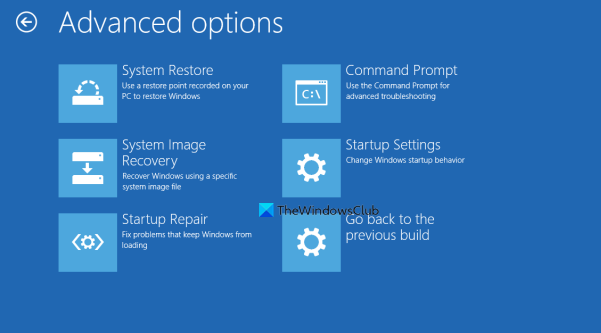
Sekarang ikuti langkah-langkah di bawah ini:
layanan pelaporan kesalahan windows
- Klik Pengaturan lanjutan pada layar pemulihan otomatis.
- Klik Penyelesaian masalah .
- Klik Pengaturan lanjutan Sekali lagi.
- Sekarang klik Garis komando .
Pada baris perintah, Anda akan melihat yang berikut:
|_+_|Anda harus memilih drive tempat Windows diinstal. Dalam kebanyakan kasus, ini adalah drive C. Oleh karena itu, masukkan perintah berikut dan tekan masuk .
|_+_|Sekarang jalankan pemindaian SFC dan DISM. Setelah itu masuk KELUAR pada baris perintah dan tekan masuk untuk menutupnya. Sekarang klik Melanjutkan untuk me-restart komputer Anda. Ini harus memperbaiki masalah.
5] Segarkan adaptor layar
Jika Anda telah mencoba semua perbaikan di atas, namun tampilan Anda masih menampilkan layar hitam, masalahnya mungkin terkait dengan driver tampilan Anda. Kami sarankan Anda memperbarui driver tampilan Anda.
Untuk melakukan ini, Anda perlu memulai komputer Anda dalam Safe Mode melalui Lingkungan Pemulihan Windows.
Layar Anda harus terlihat dalam mode aman. Sekarang unduh driver tampilan terbaru dari situs web pabrikan dan instal.
Setelah menginstal driver, restart komputer Anda. Masalah Anda harus diperbaiki.
Terhubung : Perbaiki layar hitam saat bermain game di Windows.
7] Lakukan Pemulihan Sistem atau hapus instalan Pembaruan Windows.
Pemulihan Sistem adalah alat yang dibangun di dalam komputer Windows yang membantu pengguna memulihkan komputer mereka ke kondisi kerja sebelumnya. Anda dapat menggunakan alat ini jika sistem Anda bermasalah. Itulah mengapa disarankan untuk mengaktifkan Pemulihan Sistem di komputer Anda. Saat diaktifkan, ini secara otomatis membuat titik pemulihan sehingga Anda dapat menggunakannya untuk memulihkan sistem Anda. Masuk ke Lingkungan Pemulihan Windows dan buka Opsi Lanjutan layar. Kami telah menjelaskan bagaimana melakukan ini sebelumnya di artikel ini. Sekarang klik Pemulihan Sistem dan pilih titik pemulihan yang dibuat sebelum menginstal Pembaruan Windows.
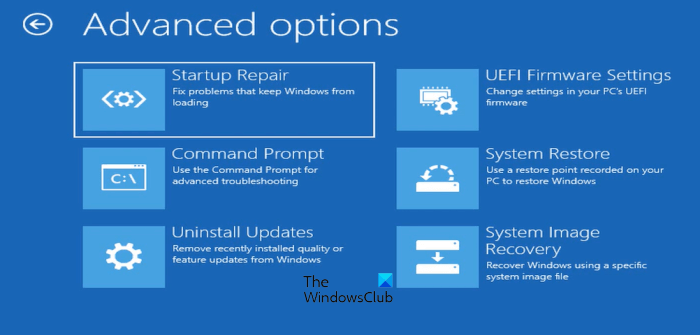
Jika System Restore menggunakan Windows RE gagal atau tidak menyelesaikan masalah, Anda dapat menghapus Windows Update. Sekali lagi, Anda harus masuk ke Lingkungan Pemulihan Windows dan pergi ke layar 'Opsi Lanjutan'. Sekarang klik Copot pemasangan pembaruan .
Setelah menghapus pembaruan, Anda mungkin ingin menyembunyikan pembaruan yang bermasalah.
8] Mulai ulang komputer Anda
Jika tidak ada solusi di atas yang berhasil untuk Anda, memulai ulang komputer Anda akan menjadi pilihan terakhir Anda. Sekali lagi, Anda harus menggunakan Lingkungan Pemulihan Windows untuk me-restart PC Anda. Saat menggunakan opsi Atur ulang PC ini, pilih Simpan file saya jika Anda tidak ingin data Anda dihapus.
Apakah Windows 11 memiliki masalah tampilan?
Tidak, tidak ada masalah tampilan di Windows 11. Namun, masalah dapat terjadi di mesin mana pun. Oleh karena itu, Anda mungkin mengalami masalah tampilan di komputer Anda terlepas dari sistem operasi yang diinstal di dalamnya. Masalah tampilan biasanya disebabkan oleh driver tampilan dan file gambar sistem yang rusak. Dalam beberapa kasus, ini adalah masalah perangkat keras.
Baca selengkapnya : Layar tetap hitam setelah komputer melanjutkan dari mode tidur.













![Browser Edge atau Chrome menutupi Taskbar saat dimaksimalkan [Fix]](https://prankmike.com/img/chrome/1E/edge-or-chrome-browser-covering-taskbar-when-maximized-fix-1.png)
